Resumo : neste tutorial, você aprenderá como usar o pushState()método de histórico JavaScript.
Introdução ao pushState()método de histórico JavaScript
O history.pushState()método permite adicionar uma entrada à pilha do histórico de sessões do navegador da web .
Aqui está a sintaxe do pushState()método:
history.pushState(state, title, [,url])Linguagem de código: CSS ( css )O pushState()método aceita três parâmetros:
1) estado
O stateé um objeto serializável. Quando você navega para um novo estado, um popstateevento é acionado. E o popstateevento possui uma statepropriedade que faz referência ao stateobjeto da entrada do histórico.
2) título
A maioria dos navegadores atualmente possui esta propriedade de título. Se quiser alterar o título do documento, você pode usar a documen.titlepropriedade.
Na prática, você passa uma string vazia para o titleparâmetro.
3) URL
O opcional urlpermite definir o URL da nova entrada do histórico. A URL deve ter a mesma origem da URL atual ou o método lançará uma exceção.
Quando você define o novo arquivo url, o navegador da web não carrega o arquivo url. O urlpadrão é o URL atual se você não especificá-lo.
pushState()Exemplo de histórico de JavaScript
Faremos um aplicativo simples que mostra três abas: React, Vue e Angular.
Quando você clica em uma guia, o conteúdo da guia selecionada é exibido. também atualizará o URL usando o histórico. pushState()método:
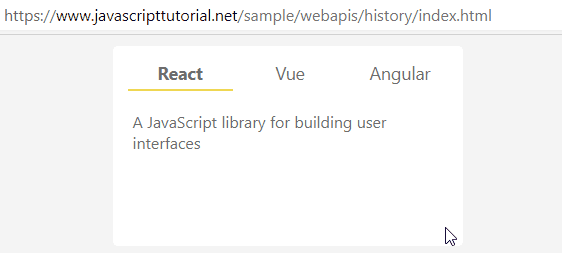
Se você copiar o URL com a hashtag e carregá-lo do navegador da web, o aplicativo carregará o conteúdo correspondente associado a esse URL.
Clique no link a seguir para ver a demonstração do aplicativo.
Faça a página index.html
O seguinte define a index.htmlpágina:
<!DOCTYPE html>
<html lang="en">
<head>
<meta charset="UTF-8" />
<meta name="viewport" content="width=device-width, initial-scale=1.0" />
<title>JavaScript History API: pushState Demo</title>
<link rel="stylesheet" href="css/style.css" />
</head>
<body>
<div class="container">
<div class="tabs">
<ul>
<li class="active" id="tab1">React</li>
<li id="tab2">Vue</li>
<li id="tab3">Angular</li>
</ul>
<div class="content">
A JavaScript library for building user interfaces
</div>
</div>
</div>
<script src="js/app.js"></script>
</body>
</html>
Linguagem de código: HTML, XML ( xml )E você pode encontrar o style.cssarquivo aqui.
No app.jsarquivo:
Primeiro, selecione as guias e os elementos de conteúdo usando o querySelector()método:
const tabs = document.querySelector(".tabs");
const content = document.querySelector(".tabs > .content");Linguagem de código: JavaScript ( javascript )Segundo, defina um objeto de mapa que associe o hash da URL a cada ID de guia:
const hashes = new Map([
["#react", "tab1"],
["#vue", "tab2"],
["#angular", "tab3"],
]);Linguagem de código: JavaScript ( javascript )Terceiro, defina outro mapa chamado data para mapear o ID da guia com um objeto. O objeto tem duas propriedades: urle content.
const data = new Map([
[
"tab1",
{
url: "index.html#react",
content:
"React is a JavaScript library for building user interfaces.",
},
],
[
"tab2",
{
url: "index.html#vue",
content: "Vue is the Progressive JavaScript Framework.",
},
],
[
"tab3",
{
url: "index.html#angular",
content:
"Angular is a platform for building mobile and desktop web applications.",
},
],
]);Linguagem de código: JavaScript ( javascript )Quarto, quando cada aba (ou elemento li) é clicada, o clickevento ocorre. Para torná-lo mais eficiente, usaremos a delegação de eventos .
Então, em vez de tratar o clickevento em cada aba, vamos tratar o clickevento no pai de cada aba:
tabs.addEventListener("click", function (event) {
if (!event.target.id) return;
update(event.target.id);
});Linguagem de código: JavaScript ( javascript )A ifinstrução garante que o manipulador de eventos atualize apenas o conteúdo e o URL se o clickevento ocorrer em cada guia individual. Não fará nada quando você clicar na área de conteúdo da guia.
Dentro do manipulador de eventos, chamamos a update()função e passamos o ID da guia para ela.
Quinto, o seguinte define a update()função:
const update = (tabId) => {
// remove the active class of the previously selected tab
const currentTab = tabs.querySelector(".active");
if (currentTab.id != tabId) {
currentTab.classList.remove("active");
}
// add active class to the selected tab
const selectedTab = document.getElementById(tabId);
selectedTab.classList.add("active");
const entry = data.get(tabId);
if (entry) {
// update the URL
history.pushState(null, "", entry.url);
// change the content
content.innerHTML = entry.content;
}
};Linguagem de código: JavaScript ( javascript )A update()função remove a .activeclasse da guia atual e define a mesma classe CSS para a guia atualmente selecionada.
Ele também obtém o URL e o conteúdo dos dados com base no ID da guia. Para atualizar a URL, ele usa o history.pushState()método.
O aplicativo deve estar funcionando conforme esperado, com apenas um problema.
Se você copiar o URL:
https://tutorials.acervolima.com/sample/webapis/history/index.html#angularLinguagem de código: JavaScript ( javascript )… e cole-o na nova janela do navegador, o aplicativo mostrará a Reactguia em vez da Angularguia.
Para corrigir isso, obtemos o hash da URL usando o locationobjeto e chamamos a update()função quando a página é carregada.
(() => {
// get tab id from the hash
const tabId = hashes.get(window.location.hash);
// update the tab
if (tabId) update(tabId);
})();Linguagem de código: JavaScript ( javascript )A seguir mostra o app.jsarquivo completo:
const tabs = document.querySelector(".tabs");
const content = document.querySelector(".tabs > .content");
// store the relationship between hash & tab id
const hashes = new Map([
["#react", "tab1"],
["#vue", "tab2"],
["#angular", "tab3"],
]);
// store the relationship between tab id and contents
const data = new Map([
[
"tab1",
{
url: "index.html#react",
content:
"React is a JavaScript library for building user interfaces.",
},
],
[
"tab2",
{
url: "index.html#vue",
content: "Vue is the Progressive JavaScript Framework.",
},
],
[
"tab3",
{
url: "index.html#angular",
content:
"Angular is a platform for building mobile and desktop web applications.",
},
],
]);
tabs.addEventListener("click", function (event) {
if (!event.target.id) return;
update(event.target.id);
});
const update = (tabId) => {
// remove the active class of the previously selected tab
const currentTab = tabs.querySelector(".active");
if (currentTab.id != tabId) {
currentTab.classList.remove("active");
}
// add active class to the selected tab
const selectedTab = document.getElementById(tabId);
selectedTab.classList.add("active");
const entry = data.get(tabId);
if (entry) {
// update the URL
history.pushState(null, "", entry.url);
// change the content
content.innerHTML = entry.content;
}
};
(() => {
// get tab id from the hash
const tabId = hashes.get(window.location.hash);
// update the tab
if (tabId) update(tabId);
})();Linguagem de código: JavaScript ( javascript )Resumo
- Use o
history.pushState()método para adicionar uma entrada à pilha do histórico de sessões do navegador da web.